在windows安全中心管理应用权限可通过病毒防护和防火墙模块实现。1. 打开windows安全中心,选择“病毒防护”或“防火墙与网络保护”进入对应设置;2. 在“病毒防护设置”中添加或删除受信任应用以放行合法程序;3. 通过“允许应用通过防火墙”列表控制应用的网络访问权限,可手动添加未列出的应用;4. 高级用户可使用组策略或注册表批量配置规则,但非专业用户不建议操作。定期检查权限有助于提升系统安全性。

在Windows安全中心里管理应用权限,其实比很多人想象的要直接一些。它主要集中在“病毒防护”和“防火墙与网络保护”等模块中,用来控制哪些程序可以运行、访问网络或进行其他敏感操作。如果你发现某个软件被莫名阻止了,或者想限制某些应用的行为,这里就是你该来的地方。
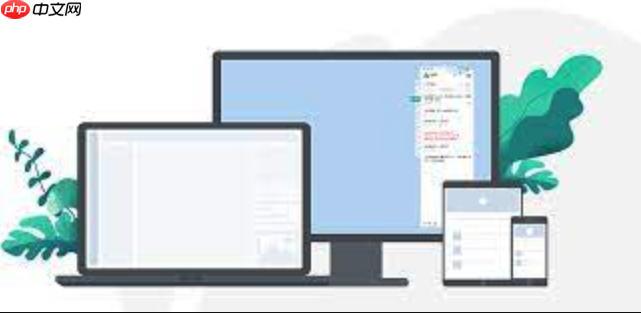
首先,你可以通过开始菜单搜索“Windows 安全中心”,或者右键任务栏通知区域的安全图标进入。进入后,在左侧导航栏选择“病毒防护”或“防火墙与网络保护”,根据你要控制的内容选择对应入口。

有些时候,你会发现自己的某个工具被系统误判为潜在威胁而被拦截。这时你可以手动将它加入白名单:
注意:不要随意添加不明来源的程序,这可能会带来安全风险。
如果某个应用总是偷偷联网,或者你希望限制它的流量使用,可以在防火墙设置中调整它的权限:

BJXShop网上购物系统是一个高效、稳定、安全的电子商店销售平台,经过近三年市场的考验,在中国网购系统中属领先水平;完善的订单管理、销售统计系统;网站模版可DIY、亦可导入导出;会员、商品种类和价格均实现无限等级;管理员权限可细分;整合了多种在线支付接口;强有力搜索引擎支持... 程序更新:此版本是伴江行官方商业版程序,已经终止销售,现于免费给大家使用。比其以前的免费版功能增加了:1,整合了论坛
 0
0

如果你没在列表中看到目标应用,可以点击“允许其他应用”来手动添加。
对于企业用户或多设备环境,手动逐个设置不太现实。可以通过组策略编辑器(gpedit.msc)或注册表编辑器(regedit)批量配置规则:
建议:非专业用户不建议轻易修改这些内容,否则可能导致系统不稳定或安全机制失效。
基本上就这些。虽然看起来有点多,但大多数情况下只需要处理前两步就能解决问题。只要记得定期检查信任列表和网络权限,系统的安全性就会更有保障。
以上就是如何在Windows安全中心中管理应用权限的详细内容,更多请关注php中文网其它相关文章!

每个人都需要一台速度更快、更稳定的 PC。随着时间的推移,垃圾文件、旧注册表数据和不必要的后台进程会占用资源并降低性能。幸运的是,许多工具可以让 Windows 保持平稳运行。

Copyright 2014-2025 https://www.php.cn/ All Rights Reserved | php.cn | 湘ICP备2023035733号